Након ажурирања на најновије Аппле ажурирање на иОС, неки корисници откривају да не могу да укључе или искључе мобилне податке (мобилне податке) за било коју апликацију након надоградње.
Даље, када корисник пребаци прекидач апликације у положај „укључено“ или „искључено“ под поставком „Користи ћелијске податке за“, систем не поштује промену. Када напустите мени Целлулар Дата, он се враћа на претходна подешавања.
Чини се да велики број корисника има овај проблем.
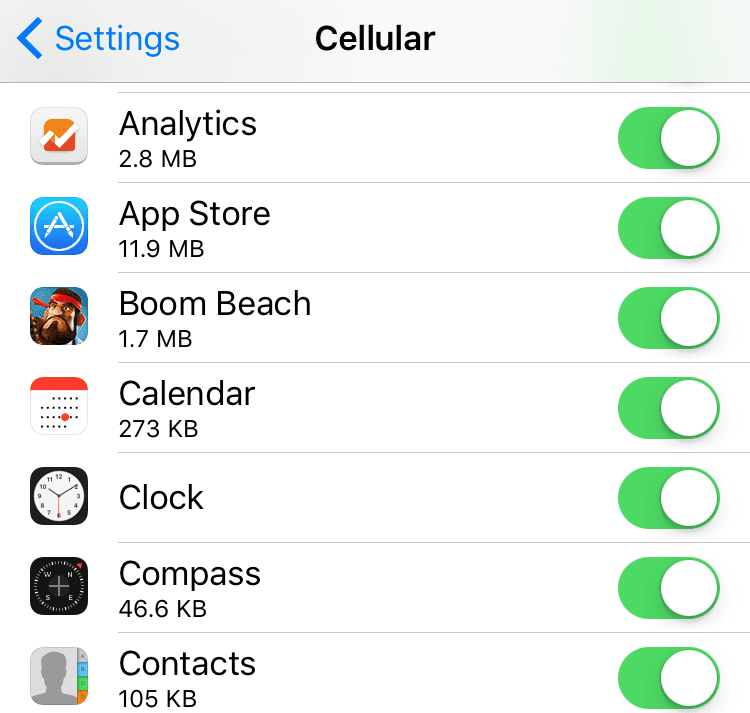
Садржај
- Повезани чланци
-
Како да поправите подешавања мобилних података
- Ако вам ништа од горе наведеног не помаже, можете покушати ово:
- Ако и даље није решено, размислите о враћању уређаја на старију верзију, ако је доступно
-
Да ли вашем иПхоне-у уопште недостају подешавања мобилних података?
- Повезани постови:
Повезани чланци
- Како пренети мобилни план са једног иПад-а на други
- Како прилагодити мобилне податке за појединачне иПхоне апликације
- Како да контролишете и ограничите употребу мобилних података на вашем иПхоне-у или иПад-у
Како да поправите подешавања мобилних података
- Потврдите да су мобилни подаци омогућени тако што ћете отићи на Подешавања > Целлулар > Мобилни подаци
- Покушајте поново да укључите и искључите режим рада у авиону тако што ћете отићи на Подешавања > Режим рада у авиону
- Иди на Подешавања > Опште > Време екрана или Ограничења > Коришћење мобилних података, уверите се да је „Не дозволи промене“ искључено, затим додирните Подешавања > Целлулар, затим искључите Целлулар Дата, сачекајте неколико секунди, а затим поново укључите Целлулар Дата
- Ресетујте мрежна подешавања тако што ћете отићи на Подешавања > Опште > Ресетуј > Ресетуј мрежна подешавања
- Поново покрените уређај тако што ћете га искључити, сачекати неколико тренутака и поново укључити
- Деинсталирајте и инсталирајте све апликације које не ажурирају исправно подешавања мобилних података
- Ажурирајте свој иОС уређај на најновију верзију иОС софтвера
- Покушајте да ресетујете сва подешавања путем Подешавања > Опште > Ресетуј > Ресетуј сва подешавања
Ако вам ништа од горе наведеног не помаже, можете покушати ово:
- Направите резервну копију уређаја (Подешавања > Аппле ИД > иЦлоуд > Резервна копија > Направите резервну копију одмах). Можете да видите своје недавне резервне копије ако одете на Подешавања > Аппле ИД > иЦлоуд > Управљање складиштем
- Вратите свој уређај. Важно је да ће ово избрисати све. Због тога би прво требало да направите резервну копију. Повежите свој уређај са рачунаром. У иТунес-у или Финдер-у изаберите свој уређај и кликните на Врати.
- Када се ваш уређај поново покрене, пратите помоћника за подешавање и подесите га као НОВО, немојте подешавати из резервне копије јер је врло је вероватно да је овај проблем последица оштећених информација, што значи да се проблем понавља ако вратите из а резервна копија. Уместо тога, вратите свој уређај са иЦлоуд-а касније.
- Сада проверите да ли је проблем решен
- Након верификације, сада вратите резервну копију иЦлоуд-а. Да бисте то урадили, идите на Подешавања > Опште > Ресетуј > затим додирните „Обриши сав садржај и подешавања“. Када се уређај поново покрене, додирните Врати из резервне копије.
Ако и даље није решено, размислите о враћању уређаја на старију верзију, ако је доступно
- Направите резервну копију вашег уређаја
- Преузмите претходни иОС ИПСВ фирмвер који одговара вашем иОС уређају
- Онемогућите Фаце ИД или Тоуцх ИД и шифру (Подешавања > Фаце ИД/Тоуцх ИД и шифру) и Финд Ми иПхоне (Подешавања > Аппле ИД > иЦлоуд > Финд Ми иПхоне)
- Повежите свој уређај са рачунаром помоћу оригиналног громобранског кабла
- Покрените иТунес или Финдер
- У иТунес-у или Финдер-у изаберите свој иОС уређај
- Држите притиснут тастер Оптион / Алт на Мац тастатури (Виндовс: леви тастер Схифт) и кликните на дугме Ресторе иПхоне
- У искачућем прозору изаберите ИПСВ датотеку коју сте преузели
- Када се то заврши, ваш уређај се поново покреће
Да ли вашем иПхоне-у уопште недостају подешавања мобилних података?
Ако након ажурирања не видите ниједну опцију за мобилне или мобилне податке, вероватно је дошло до проблема са ажурирањем.
Најбоље је да користите иТунес или Финдер да поново инсталирате свој иОС да бисте решили ове врсте проблема.
Обавезно направите резервну копију података пре него што наставите преко иЦлоуд-а или иТунес-а/Финдер-а.
Када се резервна копија заврши, отворите иТунес/Финдер и повежите свој уређај са рачунаром преко кабла. Када се повежете, пратите ова упутства:
- На иПхоне 8 и новијим верзијама: Притисните и брзо отпустите дугме за појачавање звука. Затим притисните и брзо отпустите дугме за смањивање јачине звука. На крају, притисните и држите бочно дугме док не видите екран режима опоравка
- На иПхоне 7 или иПхоне 7 Плус: Притисните и држите бочно дугме и дугме за смањивање јачине звука у исто време. Држите их док не видите екран режима опоравка
- На иПхоне-у 6с и старијим верзијама, иПад-у или иПод тоуцх-у: Притисните и држите истовремено дугме Хоме и Горње (или Бочно). Држите их док не видите екран режима опоравка
Када видите опцију за враћање или ажурирање, изаберите Ажурирај—ово покушава да поново инсталира иОС без брисања ваших података. 
Сачекајте да се софтвер преузме на уређај.
Када завршите, посетите апликацију Подешавања и потврдите да су опције менија за мобилне и мобилне податке враћене.
Ако преузимање траје више од 15 минута и ваш уређај изађе из режима опоравка, пустите да се преузимање заврши, а затим поновите ове кораке.

Опседнут технологијом од раног доласка А/УКС-а на Аппле, Судз (СК) је одговоран за уредништво АпплеТоолБок-а. Налази се у Лос Анђелесу, Калифорнија.
Судз је специјализован за покривање свих ствари мацОС-а, након што је током година прегледао десетине развоја ОС Кс и мацОС-а.
У претходном животу, Судз је радио помажући компанијама са листе Фортуне 100 у њиховим тежњама према технологији и пословној трансформацији.